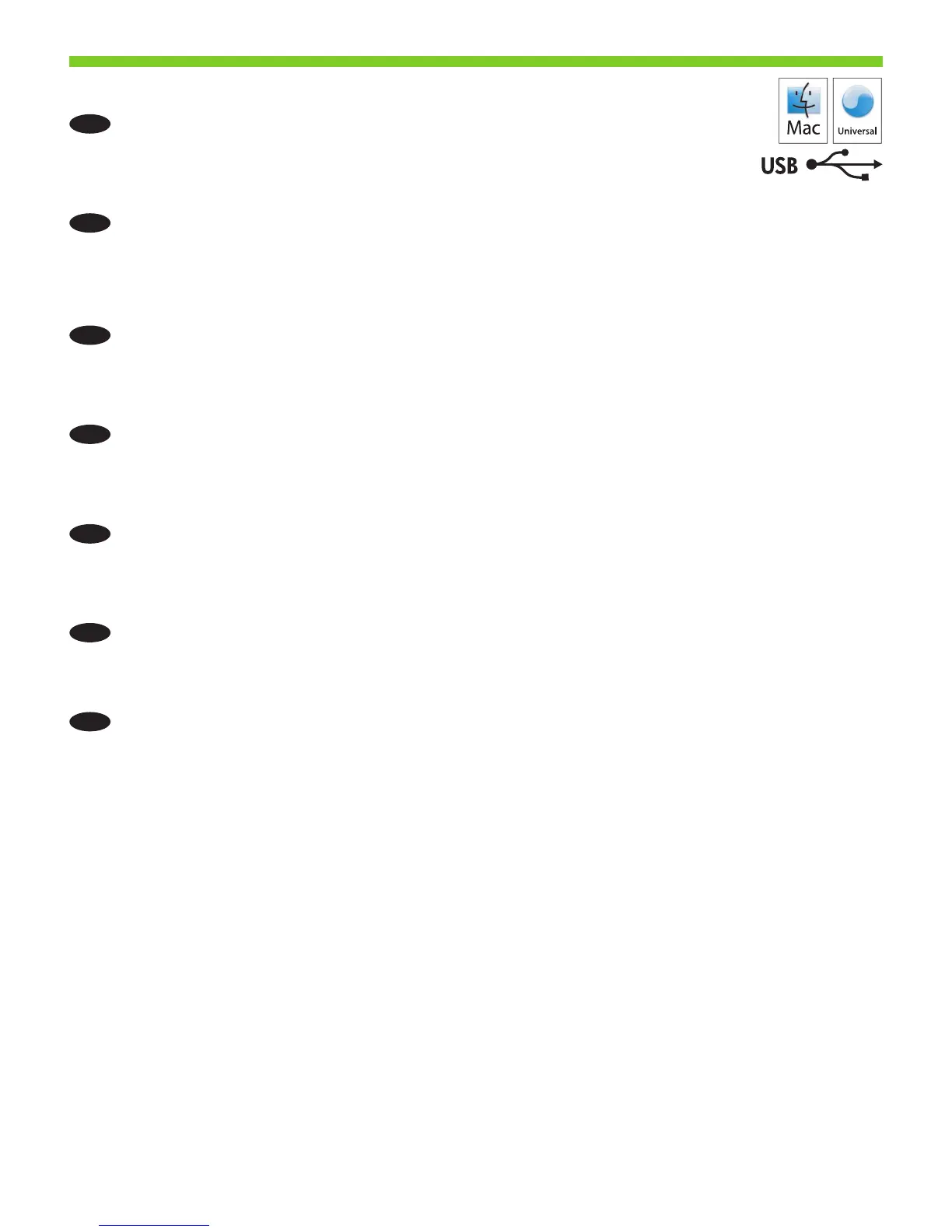33
22
EN
At the computer, open the Apple menu and click System Preferences and then click Print &
Fax. If the product name appears in the printer list, go to step 23.
Otherwise, click Add or +, and then select Default Browser or Default. Select the product
name from the printer list, and click Add.
CN
在计算机上,打开 Apple 菜单,单击系统预置,然后单击打印和传真。 如果产品名称
出现在打印机列表中,请转至步骤 23。
否则,请单击添加或 +,然后选择默认浏览器或默认。 从打印机列表中选择产品名
称,然后单击添加。
ID
Di komputer, buka menu Apple dan klik System Preferences [Preferensi Sistem] kemudian klik Print & Fax
[Cetak & Faks]. Jika nama produk muncul dalam daftar printer, pindah ke langkah 23.
Jika tidak, klik Add [Tambah] atau +, kemudian pilih Default Browser [Browser Standar] atau Default
[Standar]. Pilih nama produk dari daftar printer dan klik Add [Tambah].
JA
コンピュータで、[Apple] メニューを開き、[システム環境設定]、[プリントとファクス] の順にクリックします。 プリン
タのリストに製品名が表示されたら、手順 23 に進みます。
表示されない場合は、[追加] または [+] をクリックし、[デフォルト ブラウザ] または [デフォルト] を選択します。 プ
リンタのリストから製品名を選択し、[追加] をクリックします。
KO
컴퓨터에서 Apple 메뉴를 열고 Preferences를 누른 다음 Print & Fax(인쇄 및 팩스)를 누릅니다. 프린터 목
록에 제품 이름이 나타나면 단계 23으로 이동합니다.
그렇지 않으면 추가 또는 +를 누른 다음 Default Browser(기본 브라우저) 또는 기본값을 선택합니다. 프린
터 목록에서 제품 이름을 선택하고 추가를 누릅니다.
TH
ที่คอมพิวเตอร
์
ให
้
เปิดเมนูAppleและคลิกSystem PreferencesและคลิกPrint & Faxหากชื่อเครื่องพิมพ
์
ปรากฏขึ้นในรายการ
เครื่องพิมพ
์
ให้ไปที่ขั้นตอนที่23
หากไม
่
ใช
่
ให
้
คลิกAddหรือ+แล
้
วเลือกDefault BrowserหรือDefaultเลือกชื่อเครื่องพิมพ
์
จากรายการเครื่องพิมพ
์
และคลิกAdd
TW
在電腦上,開啟 Apple 功能表並按一下系統偏好設定,然後按一下列印與傳真。 如果印表機清單有出現產
品名稱,請移至步驟 23。
或者也可以按一下新增或 +,然後選擇預設瀏覽器或預設。 從印表機清單中選擇產品名稱後,按一下新增。
